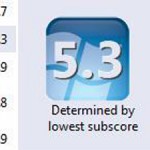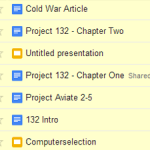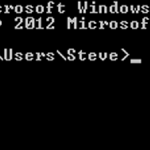在AMD催化劑13.4的更新提供了實實在在的好處很多遊戲對於那些採用AMD 7000系列顯卡。點擊這裡了解更多。
| 通過 Steve Horton |
|
|
在這場戰役中的文本編輯應用程序中,我們比較的記事本功能記事本+ +和寫字板與Microsoft Word。這在上面出來?
| 通過 Steve Horton |
|
|
Windows體驗索引決定了功能強大的電腦是。了解Windows如何確定的分數和你可以做些什麼。
| 通過 Steve Horton |
|
|
此更新是每個人都使用英特爾HD集成顯卡。不知道什麼樣的顯卡你的電腦了?了解如何找到這個信息在這裡。
| 通過 Steve Horton |
|
|
存在的積極以及不利缺點使用電視機,而不是顯示器,為您的PC的主顯示器。找出是否有電視適合你的電腦。
| 通過 Steve Horton |
|
|
對GTX 600系列的nVidia顯卡,剛剛有一個穩定的驅動程序版本,314.22。獲得此更新大幅的性能提升。
| 通過 Steve Horton |
|
|
的Windows 7 Service Pack 1中,或SP1,就是曾經是可選的一個大的更新到Windows 7。微軟現在已經做了強制性的。了解為什麼你需要它。
| 通過 Davide De Vellis |
|
|
如果你以前從來沒有備份你的電腦,你應該。讀了這個故事,並了解為什麼普通PC備份是非常重要的。
| 通過 Steve Horton |
|
|
了解所有關於的GeForce的最新測試版驅動程序更新,為GeForce GTX 680特別設計的。你會看到一個顯著的性能提升。
| 通過 Steve Horton |
|
|
司機Reviver是ReviverSoft革命性的驅動程序更新應用程序。以下是五件是你需要了解它。
| 通過 Steve Horton |
|
|
每個人都知道,在情人節那天,任何愛人都喜歡聽三個字。好吧,我們有三個我們自己的話,你的電腦今天很樂意聽到。經常重複它們,你會再次愛你的電腦……你的電腦可能會愛你! 再次愛你的電腦。 修理通過這個簡單的步驟來修復它,讓您的PC眩目。如果Windows無法正常運行,您的PC可能有病毒,或者可能因惡意軟件而陷入困境。您將需要運行防病毒和反惡意軟件掃描。查看這個很酷的互動視頻,了解有關保護和修復PC的所有信息。 OPTIMIZE 任何關係的關鍵步驟之一就是不要擔心這些小事。很有可能你的PC有太多的應用程序在啟動時運行並留在後台,因此內存和CPU正在被用盡幾乎沒有任何好處。這是另一個關於從啟動中刪除程序的精彩視頻。 保持因此,您的PC是一種高維護關係。所以呢?挑戰很好!維護PC可以採取的最佳步驟之一是經常對硬盤進行碎片整理。這使得驅動器運行得更快,因為它可以更快地找到文件。這是另一個很酷的互動視頻,涵蓋碎片整理。 再次愛你的電腦! 讓我們希望這三個詞有助於打破你和你的計算機之間的僵局,從而建立一個長期,成功的關係……至少在出現更好的事情之前! 史蒂夫霍頓
| 通過 Steve Horton |
|
|
大家都存儲他們的文件,媒體和照片在雲中。這可以攜帶一定的安全隱患。了解如何讓你的東西離開雲。
| 通過 Steve Horton |
|
|
在命令提示符下,也被稱為DOS窗口,允許您通過Windows否則不容易輸入命令。了解10重要的。
| 通過 Steve Horton |
|
|
沒有什麼比節日精神更好的了。為什麼不把你的電腦放在假期的心情?以下是一些通過這些窗口假日主題來改變Windows假日的外觀和感覺的好方法。 甚至聖誕老人也想在他的電腦上放假日主題。 WINDOWS HOLIDAY WALLPAPER 將聖誕精神帶給PC的最快捷,最簡單的方法就是獲得聖誕壁紙。網上有很多地方但是如果你不想搜索一個地方,你可以節省時間並使用我們創建的其中一個。您將在這些說明下面找到有關如何更改壁紙的信息。 在WINDOWS XP中改變你的壁紙單擊開始 單擊控制面板 單擊“ 外觀”和“主題” 單擊顯示 從“ 背景”列表中選擇一張圖片在WINDOWS VISTA改變你的壁紙和7 單擊開始 單擊控制面板 按類別查看時,單擊“ 外觀和個性化” 單擊桌面背景 從此屏幕更改桌面背景。 選擇一個現有壁紙,或單擊“ 瀏覽”在其他文件夾中查找一個。 在如何定位圖片下 ,選擇壁紙的顯示方式改變你在WINDOWS的壁紙8 按Windows鍵和D鍵進入桌面(如果尚未存在)。再按一次清除桌面。 右鍵單擊桌面的空白部分,然後單擊“ 個性化” 。 單擊左下角的“ 桌面背景”圖標。 從此屏幕更改桌面背景。 選擇一個現有壁紙,或單擊“ 瀏覽”在其他文件夾中查找一個。 在“ 圖片位置”下 ,選擇壁紙的顯示方式請務必選擇適合您屏幕分辨率的壁紙。要查找當前分辨率,請單擊“ 開始” ( Windows 8中的Windows鍵+ X ),然後單擊“ 控制面板” ,再單擊“ 顯示” ,再單擊“ 調整分辨率” 。 聖誕節裝飾如果您不想在網上搜索,我們為您製作了幾張聖誕主題壁紙。只需右鍵單擊具有正確屏幕分辨率的鏈接並將其下載到硬盤驅動器,然後按照上述步驟操作即可。 聖誕裝飾品:1280 x 800 聖誕裝飾品:1280 x 1040 聖誕裝飾品:1366 x 768 聖誕裝飾品:1280 x 800 聖誕裝飾品:1600 x 900 聖誕裝飾品:1280 x 800 聖誕裝飾品:1920 x 1080 聖誕裝飾品:1920 x 1200 這就是ReviverSoft聖誕裝飾壁紙的樣子。 聖誕節夜生活 聖誕夜生活:1600 x 900 聖誕夜生活:1920 x 1200 聖誕夜生活:1920 x 1080 聖誕夜生活:1680 x 1050 聖誕夜生活:1440 x […]